Come abilitare Speak Screen su un iPad in iOS 9
Il tuo iPad ha alcune funzioni interessanti che possono cambiare il modo in cui usi il dispositivo. Una di queste funzioni è la capacità di pronunciare i contenuti sullo schermo. Questo è abilitato tramite un'impostazione "Pronuncia schermo" che si trova nel menu "Accessibilità".
Questo può essere utile se stai visualizzando una pagina Web e vuoi leggere le informazioni sullo schermo, ma devi focalizzare gli occhi su qualcos'altro. Puoi persino regolare la voce utilizzata per pronunciare il contenuto, nonché la velocità con cui viene pronunciato. Puoi seguire la guida di seguito per sapere come attivare questa impostazione in modo da poter iniziare a usarla.
Attiva l'opzione "Parla schermo" su un iPad
I passaggi di questo articolo sono stati scritti utilizzando un iPad 2, in iOS 9.1. Dopo aver seguito i passaggi seguenti per abilitare questa opzione, sarai in grado di scorrere verso il basso con due dita dalla parte superiore dello schermo per ascoltare il contenuto sullo schermo.
- Apri il menu Impostazioni iPad.
- Tocca l'opzione Generale nella colonna sul lato sinistro dello schermo.
- Tocca il pulsante Accessibilità nella colonna sul lato destro dello schermo.
- Tocca il pulsante Discorso nella sezione Visione del menu.
- Tocca il pulsante a destra della schermata Pronuncia per attivare l'opzione.

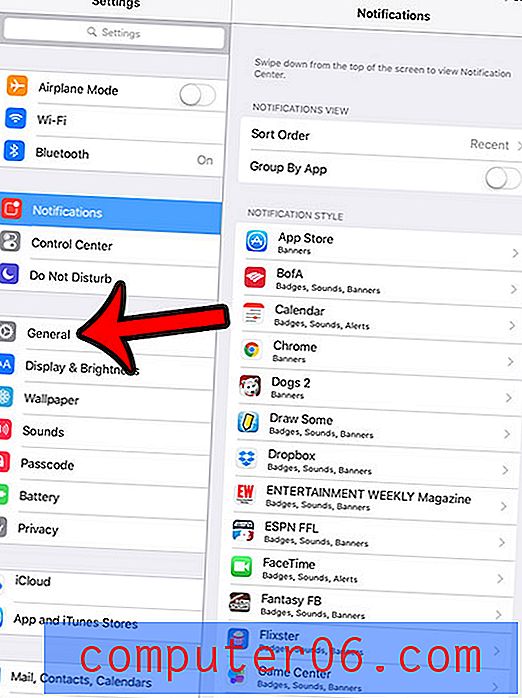
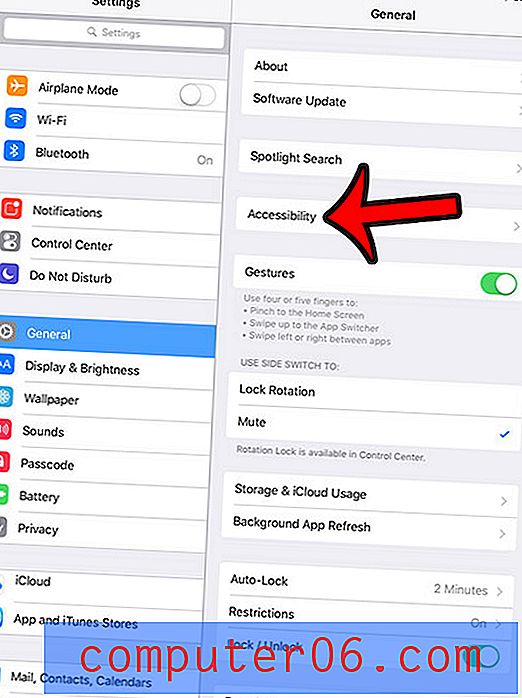
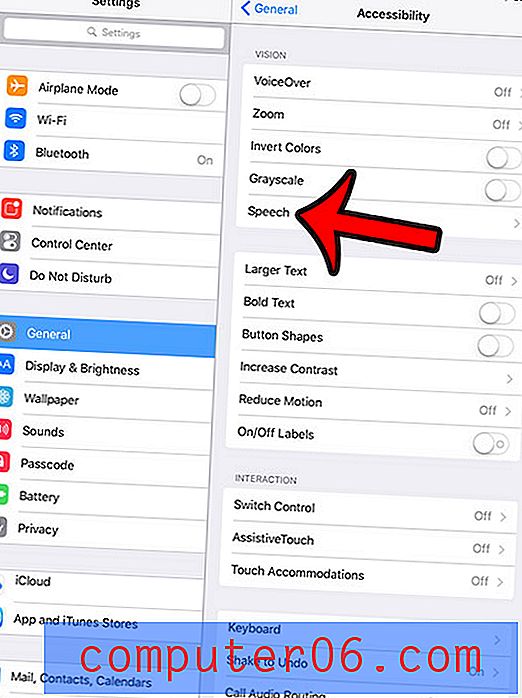
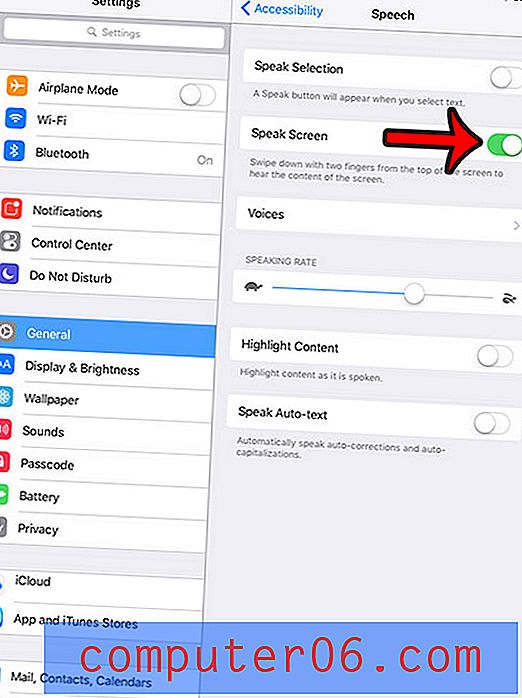
È possibile toccare il pulsante Voci per selezionare una voce e modificare la velocità del parlato trascinando il dispositivo di scorrimento nella sezione Velocità di conversazione.
Potresti avere un passcode abilitato sul tuo iPad che devi inserire ogni volta che desideri sbloccare il dispositivo. Molto probabilmente hai creato quel passcode quando hai configurato il dispositivo per la prima volta. Ma il passcode non è richiesto, puoi scegliere di disabilitare il passcode sul tuo iPad se lo desideri.



